თქვენი Windows მოწყობილობა იყინება გაშვების დროს თუ არ პასუხობს თქვენს ბრძანებებს? თუ ეს ასეა, თქვენ ნამდვილად გაღიზიანებთ, რადგან სისტემა არ ჩაირთვება, თუ პრობლემას ხელით არ მოაგვარებთ. უბრალოდ მიჰყევით ამ მარტივ ინსტრუქციებს, რომ სწრაფად მოაგვაროთ პრობლემა, რომელსაც აწყდებით თქვენს სისტემაში.
სწრაფი გამოსავალი –
1. თავდაპირველად გამორთეთ სისტემა. მოიცადე ერთი წუთი. შემდეგ ისევ ჩართეთ. გააკეთეთ ეს 2-3 ჯერ.
2. შეამოწმეთ ელექტრომომარაგება თქვენს სისტემაზე. ზოგჯერ, თუ PSU-ს არ აქვს საკმარისი სიმძლავრის მიწოდება, შეიძლება ეს პრობლემა შეგექმნათ.
Სარჩევი
გამოსწორება 1 – გამორთეთ ნებისმიერი არასაჭირო პერიფერიული მოწყობილობა
თქვენს სისტემაზე მიმაგრებული ნებისმიერი არასაჭირო გარე მოწყობილობა შეიძლება გამოიწვიოს ეს პრობლემა.
1. თავდაპირველად, სისტემის გამორთვისთვის დააჭირეთ და ხანგრძლივად დააჭირეთ ჩართვის ღილაკს.
2. შემდეგ, ძალიან ფრთხილად ამოიღეთ სისტემა დენის წყაროდან.
3. ახლა ამოიღეთ ყველა გარე USB მოწყობილობა (როგორიცაა გარე HDD-ები, Bluetooth გადამყვანები, WiFi dongles) თქვენი სისტემიდან.
4. მას შემდეგ რაც დარწმუნდებით, რომ თქვენს სისტემას არც ერთი გარე მოწყობილობა არ აქვს დაკავშირებული, უბრალოდ შეაერთეთ დენის კაბელი თქვენს სისტემას და ჩართეთ იგი.
4. გახსენით CD/DVD სლოტი და დარწმუნდით, რომ ცარიელია.
6. ახლა დააჭირეთ ჩართვის ღილაკს თქვენს აპარატზე, რომ ჩართოთ იგი.
ამის შემდეგ დაელოდეთ სისტემის გაშვებას. თუ თქვენი მანქანა ჯერ კიდევ იყინება ჩატვირთვისას, გადადით შემდეგ გადაწყვეტაზე.
შესწორება 2 – შეამოწმეთ არის თუ არა რაიმე ტექნიკის უკმარისობა
სისტემის გაშვების დროს ეს გაყინვა შეიძლება მოხდეს სისტემის ტექნიკის გაუმართაობის გამო.
1. თავდაპირველად, მთლიანად გამორთეთ სისტემა. შემდეგ, გამორთეთ სისტემა დენის წყაროდან.
2. შემდეგ გახსენით გარსი. ახლა თქვენ შეგიძლიათ ვიზუალურად შეამოწმოთ კომპონენტები.
ყურადღებით დააკვირდით ამ კომპონენტებს -
ა. თავდაპირველად, შეამოწმეთ მუშაობს თუ არა RAM ჩხირები. ფრთხილად ამოიღეთ RAM-ის ჯოხი, გაასუფთავეთ და ხელახლა მიამაგრეთ.
b შემდეგი, შეამოწმეთ გაგრილების სისტემა თქვენს სისტემაში.
გ. და ბოლოს, ააფეთქეთ ყველა ნარჩენი მტვერი კომპონენტიდან ხელის აფეთქების გამოყენებით
3. თუ ხედავთ, რომ რომელიმე კომპონენტი არ მუშაობს გამართულად, შეგიძლიათ ჩათვალოთ ის გაუმართავი და შეიძლება დაგჭირდეთ მისი შეცვლა.
4. წინააღმდეგ შემთხვევაში, თუ ყველაფერი კარგადაა, უბრალოდ დააბრუნეთ გარსაცმები.
5. შეაერთეთ დენის კაბელი თქვენს კომპიუტერში და ჩატვირთეთ იგი.
შესწორება 3 – გადატვირთეთ სისტემა უსაფრთხო რეჟიმში
თუ პრობლემა წარმოიშვა ახალი პროგრამული უზრუნველყოფის დაინსტალირების შემდეგ, მაშინ უნდა წაშალოთ ის უსაფრთხო რეჟიმში.
თქვენ უნდა ჩატვირთოთ თქვენი სისტემა უსაფრთხო რეჟიმში და შემდეგ შეგიძლიათ მისი დეინსტალაცია თქვენი სისტემიდან.
უსაფრთხო რეჟიმზე ჩატვირთვის ნაბიჯები
თქვენ უნდა ჩატვირთოთ ეს სისტემა უსაფრთხო რეჟიმში ქსელის შესაძლებლობებით.
1. თავდაპირველად გამორთეთ სისტემა.
2. შემდეგ ისევ ჩართეთ.
გ. ამის შემდეგ, თქვენი სისტემის ჩართვის შემდეგ, უბრალოდ დააჭირეთ და გააჩერეთ ისევ ჩართვის ღილაკი, რათა აიძულოთ თქვენი სისტემის გამორთვა.
დ. უბრალოდ გაიმეორეთ ეს დავალება 1-2-ჯერ მეტი და მესამედ, ნება მიეცით თქვენი კომპიუტერი ნორმალურად ჩაიტვირთოს.
თქვენი სისტემა ავტომატურად გადავა "ავტომატური შეკეთების" რეჟიმში.
1. როგორც კი დაინახავთ, რომ "ავტომატური შეკეთების" ფანჯარა გამოჩნდა, შეეხეთ "Დამატებითი პარამეტრები“.

2. შემდეგ დააჭირეთ ღილაკს ”პრობლემების მოგვარება” ამ პრობლემის მოსაგვარებლად.
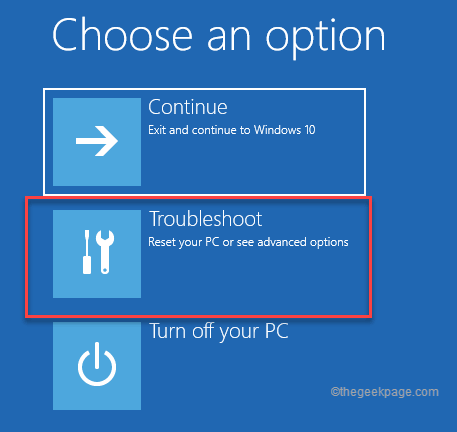
3. ამის შემდეგ, დააჭირეთ ღილაკს ”Დამატებითი პარამეტრები” პარამეტრების შემდეგ გვერდზე გადასასვლელად.

4. გაფართოებული პარამეტრების ფანჯარაში დააწკაპუნეთ "გაშვების პარამეტრები“.

8. ახლა, შეეხეთ "Რესტარტი” სისტემის გადატვირთვა.

ეს გადატვირთავს თქვენს სისტემას.
9. შემდეგ უბრალოდ დააჭირეთ F4 თქვენი კლავიატურიდან აირჩიეთ "ჩართეთ უსაფრთხო რეჟიმი” ვარიანტი.

ეს ავტომატურად ჩაიტვირთება თქვენს სისტემას უსაფრთხო რეჟიმში. თქვენი სისტემის ჩატვირთვის შემდეგ, თქვენ შეამჩნევთ ოთხ „უსაფრთხო რეჟიმში“ წარწერას თქვენი დესკტოპის ოთხ კუთხეში.
წაშალეთ ნებისმიერი ახლახანს დაინსტალირებული აპი
ახლა, როდესაც თქვენ ხართ უსაფრთხო რეჟიმში, შეგიძლიათ წაშალოთ ახლახან დაინსტალირებული აპლიკაცია თქვენი სისტემიდან.
1. თავდაპირველად დააჭირეთ Windows გასაღები + R გასაღებები ერთად.
2. Შემდეგ დაწერე "appwiz.cpl”და დააწკაპუნეთ ”კარგი“.

3. როდესაც გაიხსნება პროგრამები და ფუნქციების ფანჯარა, ნახავთ აპლიკაციების ჩამონათვალს.
4. აქ დააწკაპუნეთ მაუსის მარჯვენა ღილაკით სივრცეზე და შეეხეთ “Დალაგება:”და დააწკაპუნეთ ”დაინსტალირებულია“.

5. ზედა ნაწილში ნახავთ უახლეს დაყენებულ აპებს.
6. უბრალოდ, დააწკაპუნეთ მაუსის მარჯვენა ღილაკით აპზე, რომლის დეინსტალაციაც გსურთ და შეეხეთ “დეინსტალაცია“.

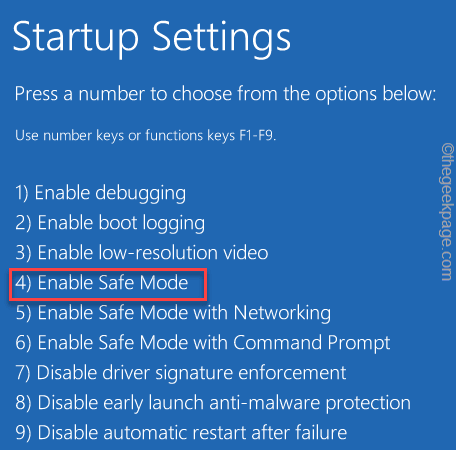
ახლა უბრალოდ მიჰყევით ეკრანზე მითითებებს პროცესის დასასრულებლად. მოგვიანებით, როგორც კი დაასრულებთ, გადატვირთეთ ფანჯარა და ის ნორმალურად ჩაირთვება.
შესწორება 4 – გამორთეთ სწრაფი გაშვების ვარიანტი
სწრაფი გაშვების ვარიანტმა შეიძლება შექმნას ეს პრობლემა თქვენს სისტემაში. როგორც თქვენ გაქვთ, თქვენ არ შეგიძლიათ ნორმალურად ჩატვირთვა, თქვენ უნდა გამოიყენოთ უსაფრთხო რეჟიმი.
1. თავდაპირველად, ჩატვირთეთ სისტემაში Უსაფრთხო რეჟიმი ზემოთ ნახსენები ნაბიჯების შემდეგ.
2. როდესაც იქ ხართ, დააჭირეთ ღილაკს Windows გასაღები + R გასაღებები ერთად.
3. შემდეგ ჩაწერეთ „powercfg.cpl"და დააწკაპუნეთ "OK".
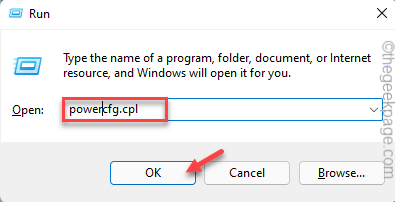
4. როდესაც Power Options ფანჯარა იხსნება, დააწკაპუნეთ "აირჩიეთ, რას აკეთებს დენის ღილაკი“.
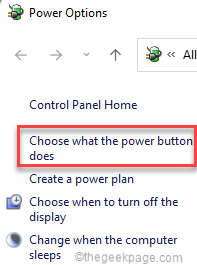
5. ახლა, შეეხეთ "შეცვალეთ პარამეტრები, რომლებიც ამჟამად მიუწვდომელია“.
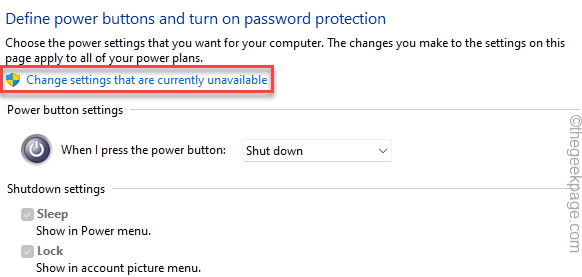
6. ახლა, მოხსენით მონიშვნა "სწრაფი გაშვების ჩართვა (რეკომენდირებულია)“.
7. შემდეგ, შეეხეთ "Ცვლილებების შენახვა” ამ ცვლილების შესანახად.

ახლა, რესტარტი თქვენი კომპიუტერი ჩვეულებრივ. შეამოწმეთ გამოდგება თუ არა ეს თქვენთვის.
შესწორება 5 – გამოიყენეთ სისტემის აღდგენა
თქვენ შეგიძლიათ გამოიყენოთ სისტემის აღდგენის ფუნქცია თქვენი სისტემის ნორმალურ მდგომარეობაში დასაბრუნებლად.
1. თავდაპირველად, ჩატვირთეთ თქვენი კომპიუტერი Windows-ის აღდგენის რეჟიმში.
2. როგორც კი იქ იქნებით, შეეხეთ "Დამატებითი პარამეტრები“.

3. გარდა ამისა, წადით ამ გზით -
პრობლემების მოგვარება > გაფართოებული პარამეტრები
4. შემდეგ, შეეხეთ "Სისტემის აღდგენა” სისტემის აღდგენის პარამეტრების გასახსნელად.
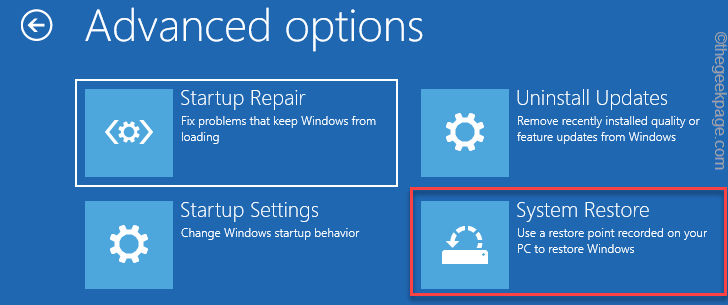
5. სისტემის აღდგენის ფანჯარაში აირჩიეთ "აირჩიეთ აღდგენის სხვა წერტილი” ყუთი.
4. შემდეგ, შეეხეთ "შემდეგი“.

5. ამის შემდეგ, აირჩიეთ თქვენი არჩევანის აღდგენის წერტილი.
6. ამის შემდეგ დააჭირეთ ღილაკს ”შემდეგი“.
7. და ბოლოს, შეეხეთ "დასრულება” სისტემის აღდგენის პროცესის დასაწყებად.
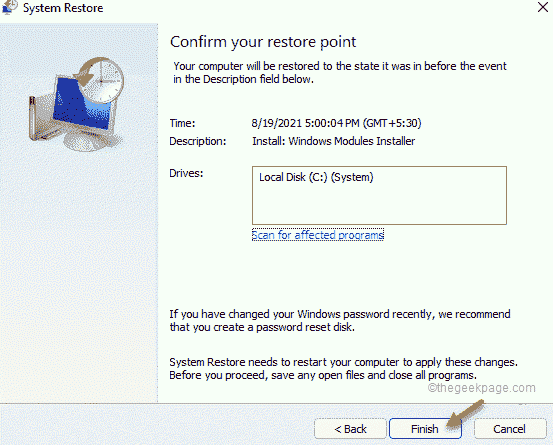
ამ გზით, მიეცით საშუალება Windows-ს დაბრუნდეს. თქვენი კომპიუტერი შეწყვეტს გაყინვას სისტემის ჩატვირთვისას.
შენი პრობლემა უნდა მოგვარდეს.


